(1) Sketchup 단축키, plugin 정리
-
지금까지 배우고 써왔던 Sketchup 프로그램의 기능들을 정리한 후 라이노를 다시 공부하기 위해 이곳에 글을 적도록 하겠습니다.
-
2019 Sketchup을 기준으로 작성되었습니다.
-
주의: 기본단축키와 매우 다르게 설정되어 있습니다
- 전에 학교에서 조교 활동하면서 sketchup에 대해 간단히 설명하는 영상입니다.
1. 마우스
-
휠 클릭 + 드레그 : 보여지는 화면 중심으로 화면 회전
-
Shift + 휠 클릭 + 드레그 : 클릭 기준으로 화면 이동
-
클릭 드레그 (왼쪽) : 캐드와 똑같이 동작. 범위 안에 [완벽히] 들어오는 객체만 선택
-
클릭 드레그 (오른쪽) : 캐드와 똑같이 동작. 범위 안에 [걸친] 모든 객체 선택
2. 키보드 단축키
- 제가 쓰고 있는 단축키는 여기에 올려놓도록 하겠습니다. 이 단축키는 수원한옥기술원에서 트림블 교육받았을 때 받은 단축키로 기존의 단축키보다 훨씬 편하다고 느껴서 써왔었습니다. 꼭 쓰시는 것을 추천드립니다.
단축키의 설정은 아래 사진을 보시면 됩니다.



적용한 명령어들을 위의 Shortcuts 메뉴에서 확인하고 수정할 수 있습니다.
제가 주로 썼던 메뉴들을 한글로 아래와 같이 적어둡니다.
-
x : 봤었던 뷰 6개를 순서대로 뒤로가서 보기
-
z : 전체 작업영역 줌 아웃 or 인
-
v : 선택툴, 커서
-
h : 숨기기
-
ctrl + h : 전체숨김해제
-
ctrl + shift + h : 선택 숨김해제
-
t : 가이드라인
-
F2 : top 뷰
-
F3 : front 뷰
-
F4 : right 뷰
-
F5 : Back 뷰
-
F6 : left 뷰
-
F7 : Bottom 뷰
-
F9 : wire frame 뷰
-
F10 : monocthrome 뷰
-
F11 : shaded with tectures 뷰
-
F12 : xray 뷰
-
o : offset 툴
-
f : follow me 툴
-
m : move 툴
-
b : SECTION 툴
-
d : push 툴
-
a : 2 point arc 툴
-
L,G : line 툴
-
s : scale 툴
-
c : circle 툴
-
ctrl + g : 선택한 entity를 그룹화
-
ctrl + shift + c : 컴포넌트 만들기
-
y : sandbox
-
ctrl + shift + v : 제자리 붙여넣기
-
ctrl + d or t : 선택 해제
-
ctrl + i : import file
-
ctrl + n : new file
-
ctrl + o : open file
-
ctrl + p : print
-
ctrl + s : 저장
-
ctrl + shfit + s : 다른이름으로 저장
3. Plugin 정리
1) 플러그인 설치

-
sketchUcation에서 로그인 후 매우 다양한 플러그인들을 검색해 다운 가능합니다.
-
최근들어 한국에서 서버 속도가 느려져서 vpn으로 우회하는 것도 방법일 것 같아요.
-
이 곳에서 rbz 확장자 파일을 수 있습니다.
-
상단 메뉴 > Window > Extension Manager에서 install extension을 클릭하셔서 rbz 확장자를 가져오시면 설치가 가능합니다.


- 아래 사진처럼 상단 메뉴 > Window > Extension Warehouse 를 선택해서 로그인 후 설치도 가능합니다.


- rb확장자 설치 방법
C:\Users\사용자이름\AppData\Roaming\SketchUp\SketchUp 2019\SketchUp\Plugins

- 이 경로로 들어와서 이곳에 직접 rb 파일과 같은 이름의 폴더를 붙여넣으시면 됩니다.
- rbz의 경우 install extension 하면 이곳에 rb파일과 폴더가 생성되기 때문에 전부 플러그인이 이곳에 저장됩니다.
2) 주로쓰는 플러그인
- tt_layer_v1.1.0


- 레이어를 분류했을 때 캐드로 치면 layiso, layoff, layon, laymcur 기능을 가지고 있습니다. filter기능도 있기 때문에 모델링 레이어관리를 했으면 매우 유용합니다.
- LibFredo6 툴들
- LibFredo는 fredo 툴들을 사용하기 위해 먼저 기반으로 설치해야하는 library로 인식하시면 됩니다. 그래서 fredo를 한 개 라도 사용하신다면 LibFredo를 설치해야 합니다.
- Fredo6 JointPushPull

- 기본 내장된 pushpull 툴의 답답함을 뻥 뚤어주는 것으로 다양한 종류가 있어서 형태 스터디, 콘타 모델링, 비정형 모델링 등 거의 필수로 사용하는 툴입니다.
- Fredo6_FredoScale

- 기본 내장된 scale 툴은 단순하게 스케일을 늘려주어 가구, 창문, 문, 벽체, 등 개별 모델링들의 특정 비율을 유지시키면서 스케일을 조절할 수 있어서 매우 유용한 툴입니다.
- S4u_Make Face
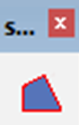
- cad dwg 파일을 불러와서 벽체 라인만 살린후 면을 만들어 pushpull을 한다면 매우 빠르게 모델링 할 수 있습니다. 그래서 필수로 있어야 하는 툴입니다. 유료이기 때문에 이전버전을 찾아보시는 방법도 좋을 것 같습니다.
- JHS Powerbar

- sketchup의 한계인 curve, extrude와 copy along path 등 편리한 기능을 제공해 줍니다.
- Bezier Spline

- 다양한 curve를 그릴 수 있도록 해줍니다. 그래서 비정형을 sketchup에서 하신다면 꼭 필요한 툴이라 생각합니다.
- rsico (난간 플러그인)

- line을 긋고 선택한 후 클릭만하면 자동으로 난간을 생성해 주는 plugin으로 구글 검색하시면 쉽게 찾으실 수 있습니다. 이 plugin의 경우 rbz 파일이 없어 직접 폴더에 넣어야 하는 것으로 알고 있습니다.
제가 설명한 플러그인들은 거의 필수다시피 사용되는 것들이며 이외에도 충분이 좋은 플러그인들이 많기 때문에 유튜브에 sketchup plugin이라고 검색하시면 많은 정보를 얻으실 수 있을 것입니다!
'[ Study ] > 건축' 카테고리의 다른 글
| 서울문화역 (0) | 2021.09.07 |
|---|---|
| Grasshopper Interface 해부하기 (0) | 2021.02.15 |
| 캐드 프로그램 세팅 및 단축키 (0) | 2021.02.15 |
| 라이노 단축키 정리(2) - 자주사용하는 단축키 정리 (0) | 2021.02.15 |
| 라이노 단축키 정리(1) - 2020.12.28 기준 (2) | 2021.02.15 |


댓글